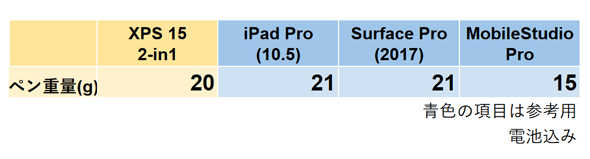「XPS 15 2-in-1」は絵師の夢をかなえるか 人気イラストレーターが徹底検証(1/6 ページ)
4K表示に対応した15.6型液晶を搭載し、筆圧4000段階の新世代ペンを付属する最新モバイルノートPC「XPS 15 2-in-1」を人気プロ絵師のrefeia氏がレビュー。XPS 15 2-in-1で“夢”はかなうのか?
こんにちは! イラストレーターのrefeiaです。今回は、7月にデルから発売されたノートPC「XPS 15 2-in-1」をレビューさせていただきます。XPS 15 2-in-1は、通常のノートPCのようにも、フリップしてタブレットのようにも使えるノートPCです。
お絵描き用という視点で気になる仕様としては、15.6型で4K解像度の液晶、筆圧4000段階に対応した新世代のペン、Intel製でありながら、AMDのディスクリートGPUを内蔵した大変パワフルなCPUを搭載していることが挙げられます。
これでどんな夢があるかというと、仕事に使えるデスクトップ級のパワーをもったお絵描きメイン機と、ノートPC、家での仕事にも、帰省やイベント時にも使える4K液タブが、この1台で手に入るのでは、ということです。
この夢をかなえる有望な製品としてワコム「MobileStuidio Pro 16」もあります。素晴らしい描き味と、一体型ならではの設置や運用の楽さを持った製品です。ですが、今となってはやや貧弱なCPUや、お絵描き用途のGPUのコストとして納得しづらいQuadroの採用、ノートPCでもなく、15.6型のモバイルノートとしては大きく重いボディーなど、悩ましい点も幾つかありました。
それではXPS 15 2-in-1で夢はどこまでかなうでしょう。早速見ていきます。
外観と機能をチェック
まずは外観を見ていきます。非常に外装の仕上げの良い、ソリッドなデザインのノートPCです。
画面をフリップすれば、タブレットスタイルになります。
ベゼルが極小なため、15.6型としては小さいフットプリントで、閉じた状態では十分に薄型す。カジュアルにとは言いづらいですが、収まるバッグも探しやすく、持ち歩きやすいです。MobileStudio Pro 16はバッグに17型級のノートPCが入る容量がないと運べなかったので、だいぶ楽になる印象ですね。
USBはType-C端子のみで、Type-A→Type-C変換アダプターが1つ付属します。Type-Aが本体にないのは、現状ではやや運用しづらい仕様です。
付属の新世代ペン「Dell プレミアム・アクティブ・ペン」は、Microsoftペン・プロトコル(MPP)と、ワコムAES1.0および2.0に対応していて、互換する他機種でも使用可能です。
ペンは単6電池で駆動し、最大で約1年もつとのことです。お絵描きに使うとそれよりは短くはなりそうですが、あまり頻繁な交換は想定しなくてもよさそうです
ここでやや気になるのは、ペンの価格。1万3700円と余裕のApple Pencil越えで、消費税込みで1万5000円に迫る価格は、消耗時の交換や予備の購入にはなかなかシビれるものがあります。性能を期待しましょう(ちなみに米国では99ドルなのでApple Pencilと同等です)。
ペンはボディーの左側にマグネットで吸着して、それなりに強固なので部屋の中で運んでいるときに取れる恐れは感じませんでした。なかなかうれしい仕様ですね。
ペンは、サイドボタンや上側のボタンの機能や、筆圧と傾き検知の強度を設定することができます。
ペンの重さは電池込みで約20gでした。筆記用としては上質感がありますが、お絵描き用としては、大きさに対してずっしりしすぎてベストとは言いづらいです。
設定画面を撮影し忘れてしまいましたが、本機は電源に接続されている間、ユーザーが決めた量より充電しないよう設定する機能が備わっていて、半分や70%などの低い値に留めておくことで劣化を軽減することができます。
バッテリーは充電サイクルと保存状態の両方の要素で劣化していきますが、充電サイクルをあまり重ねない利用スタイルでは、保存時の状況が影響する割合が増します。このため、家でメインPCレベルでバリバリ使いたいノートにはぜひ欲しい機能です。
本機から新たに採用された方式のキーボードにも注目してみました。磁気とバタフライ構造を組み合わせた薄型の「MagLevキーボード」です。ストロークが非常に浅くて底打ち感は当然ありますが、反応のない板をたたいている感じではなくて、クリックがハッキリしているので確かに入力している感触があります。軽い力でパラパラとたたく癖をつければ不快感もなく、素早く入力できそうです。
とはいえ、良いことばかりではなくて、個体の問題かもしれませんが、スペースキーが妙に硬かったり、打鍵音が大きいのは気になりました。打鍵音は細かい硬質のパーツが震えるようなカチャカチャ・チキチキ音が強くて、少し耳ざわりです。
また、スピーカーから音声を流した場合にはキーボード全体のパーツが共振しているのか、大音量でない場合にも音が濁り、ボリュームを上げると音割れしたかのようなビビリ音が聞こえてしまいました。これは全体から感じる高級感からは想像しがたいことなのでもったいないです。キーボードの完成度は次モデル以降に期待、といったところでしょうか。
さて、これでだいたい、どういうスタイルのPCかは分かったと思います。いつもならすぐにペン性能のチェックに入るのですが、今回はチェックしておきたいことがあります。
外観でも機能でもないけどチェックしておきたい強み
外観・機能でも性能でもないですが、押さえておきたいことがあります。サポートの強さです。本機はいろいろなサポートプランを購入時に付加できます。
公式通販サイトを見る限りでは、この機種に付加できる最⻑の出張修理付き保証は「4年間 Premium Support オンサイト保守」で、執筆時点で2万100円でした。これは、1台買って保守を付ければ、(データさえ死守していれば)ハードウェアのバックアップがない状況で4年は過ごせる、ということです。
そうしたサポートがない、例えばCintiqシリーズなどでは、業務などに使用していて不意に故障が起きた際、1週間またはそれ以上何もできない期間が発生してしまいます。これを避けたいならば、予備機を持つか、供給が安定している機種ならばいつでももう1台買える予算を確保しておく必要があります。
個人的にはCintiq Pro 16を使用していて、同じ機種の予備機を持っています。修理歴も2回あるので活用できていますし、Cintiq Pro 16は価格も安くて箱も小さいので気軽に予備機を持てるのですが、24型などの大型液晶タブレットを持ちたい人には費用面でも保存スペースの面でも負担が大きくなりますし、基本的に使う予定のない予備を持つというのも心理的なハードルはあると思います。
また、MobileStudio Proなどのオールインワン形式の機材で制作を賄おうとしている人は、修理に出してしまったら手元には何もなくなるので、ペンタブレットなどで補うこともできず、故障はより致命的になるでしょう。
つまりオールインワン形式の機材ほど、素早くて頼れるサポートが重要で、サポートが得られない場合には予備が重要になります。この機種は上で述べたような頼れるサポートが、予備を持つのと比べものにならない安さで提供されています。この点は本当に強いと思います。
Copyright © ITmedia, Inc. All Rights Reserved.